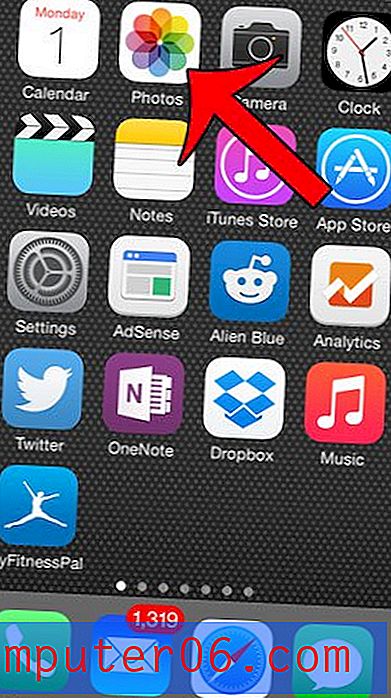Comment fermer tous les autres onglets dans Google Chrome
Il existe de nombreuses actions dans un navigateur Web que nous sommes habitués à effectuer nous-mêmes, et ne pensons même pas à rechercher un moyen d'automatiser. Une de ces actions est la fermeture d'un ou de plusieurs onglets dans Google Chrome. Dans mon expérience personnelle, j'ai l'habitude de fermer un onglet lorsque j'ai fini de lire les informations sur une page, ou si j'ai beaucoup d'onglets inutiles ouverts. Je n'ai jamais vraiment pensé qu'il pourrait y avoir un moyen plus rapide de gérer cette situation. Mais heureusement, il est possible de fermer tous les autres onglets ouverts dans Google Chrome, ne laissant ouvert que l'onglet sélectionné. Il s'agit d'un utilitaire intéressant avec un certain nombre d'applications potentielles, à la fois pour ceux qui s'inquiètent pour les autres qui regardent par-dessus leur épaule ou pour ceux qui ont souvent trop d'onglets ouverts.
Utilisation de l'option «Fermer d'autres onglets» dans Google Chrome
Jusqu'à récemment, je n'avais pas beaucoup de raisons de faire un clic droit sur un onglet dans Google Chrome. J'ai toujours pensé que ces onglets n'avaient qu'une fonction très basique, donc je n'ai pas envisagé la possibilité qu'ils cachent d'autres commandes intéressantes. Une fonctionnalité intéressante contenue dans le menu contextuel de l'onglet est la possibilité de rouvrir un onglet fermé. Mais vous pouvez lire ci-dessous pour savoir comment fermer tous les autres onglets de Google Chrome.
Étape 1: ouvrez la fenêtre du navigateur Chrome contenant les autres onglets que vous souhaitez fermer.
Étape 2: cliquez avec le bouton droit sur l'onglet que vous souhaitez garder ouvert.
Étape 3: cliquez sur l'option Fermer les autres onglets .

Chrome fermera ensuite tous les autres onglets ouverts dans cette fenêtre Google Chrome. Si vous avez une autre fenêtre Google Chrome ouverte, elle ne fermera aucun des onglets de cette fenêtre. Si vous souhaitez rouvrir l'un des onglets que vous venez de fermer, vous pouvez cliquer avec le bouton droit sur l'onglet ouvert, puis cliquer sur l'option Rouvrir l'onglet fermé .